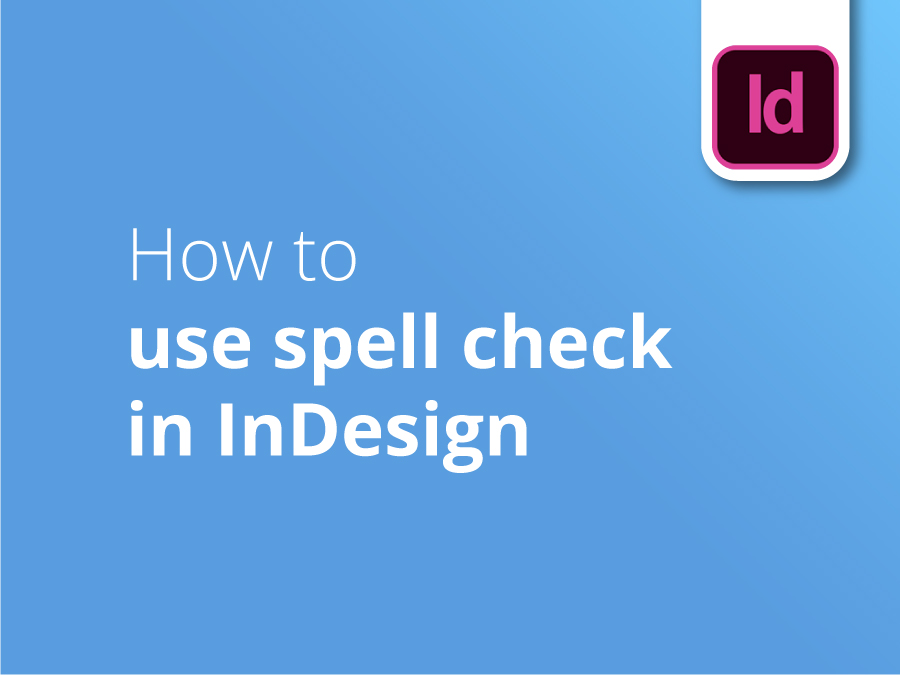InDesign er en del af Adobes populære Creative Cloud (tidligere 'Creative Suite') af software. Både professionelle og amatørdesignere er meget afhængige af dette udvalg af værktøjer til at skabe og manipulere billeder. Som et dedikeret desktop publishing-program forventer vi dog, at InDesign er lige så praktisk til at håndtere tekst som til at håndtere billeder.
Ret mig, hvis jeg tager fejl...
Stavning og grammatik er afgørende for dit budskabs integritet, og InDesign hjælper dig. Stavekontrollen i desktop publisher er især nyttig, hvis du skriver indhold i programmet, men det er også en stor sikkerhed, når du overfører tekst fra en fil eller e-mail til dit design.
Vi er vant til stavekontrol i tekstbehandling, og InDesigns integrerede stavekontrol er mindst lige så alsidig og sofistikeret. Dynamisk stavning betyder, at InDesign ikke bare fremhæver problemer, men også foreslår rettelser. InDesign giver dig også mulighed for at indstille sproget, redigere ordbogen og tilpasse udseendet og funktionen af selve funktionen.
Sej tilpasning
Vidste du, at du endda kan tildele forskellige farver til at understrege forskellige typer stave- og grammatikfejl?
Vores vejledning viser dig, hvordan du bruger og tilpasser stavekontrolværktøjet i InDesign, herunder tips til at låse op for skjulte funktioner, der gør livet lettere og hjælper dig med at producere fejlfri publikationer.
Videovejledning: Sådan bruger du stavekontrol i InDesign
Hvis du kunne lide denne vejledning, er der en hel serie at udforske, når du abonnerer på vores YouTube-kanal her:
Transskription af video
I denne video viser jeg dig, hvordan du bruger stavekontrol. For at bruge stavekontrol skal du gå over og vælge tekstboksen. Når den er valgt, skal du gå over til Rediger øverst her og gå ned til Stavning.
Vælg Check Spelling, en dialogboks vises, og det ord, du ændrer, er markeret med sort. Den foreslåede rettelse vil være hernede, og den vil vise dig det ord, det bliver ændret til. Vælg ordet, og når du har valgt det, går du over i højre side og klikker på ændr.
Den flytter dig automatisk til det næste ord, hvilket er hurtigt, og gør bare det samme. For mig er det "sprang", så gør bare det samme igen. Og når du har gjort det, skulle din sætning gerne se sådan her ud, helt korrekt.
Men i dette tilfælde.., "Solopress" er mit firmanavn, og det står faktisk ikke i ordbogen, så jeg vil ikke have, at den retter dette ord. Så for fremtiden skal du bare gå til ordbogen hernede, så kan du tilføje dine ord til din ordbog i højre side. Og næste gang "Solopress" er inkluderet i en sætning, vil den bare springe det over, fordi den ved, at det ord er det, jeg faktisk vil bruge. Så bare klik på færdig, klik på færdig, og din sætning skulle være fin, og alt skulle være klart og korrekt.
Men lad os sige, at du godt kan lide de røde understregninger under dine forkerte ord. Lad os bare gå tilbage, så min sætning er forkert igen. Så hvis jeg skulle redigere, gå ned til Stavning og slå Dynamisk stavning til, vil den understrege forkerte ord med en rød understregning, sådan her, som en snørklet rød understregning, og du kan tilpasse den røde understregning.
Gå over til InDesign øverst her, gå ned til Indstillinger og derefter ned til Stavning, og det vil give mig en masse muligheder her for at ændre, hvad understregningen gør for gentagne ord, jeg kan gøre den blå, og for ord uden stort begyndelsesbogstav kan jeg gøre den magenta. Så det er en ret nyttig tilpasning, du kan gøre, så jeg anbefaler at gøre det.
Og i Stavning kan man vælge, hvilke ord den skal finde. Så hvis jeg ikke vil have den til at finde gentagne ord, kan jeg bare fjerne markeringen, og så vil den ikke fremhæve dem for mig. Så ja, det er en god ting at gøre. Når dynamisk stavning er aktiveret, er det også en meget hurtigere og nemmere måde at rette stavefejl på. Det eneste, du skal gøre, er at holde musen over stavefejlen, et ord med en rød understregning, højreklikke, og så får du en liste med ord som dette, som du kan vælge imellem. Når du har valgt ordet, forsvinder den røde understregning. Det betyder, at ordet er korrekt.
Glem ikke at like, abonnere og skrive en kommentar nedenfor. Vi takker dig!